Como o Defender for Cloud Apps ajuda a proteger seu OneLogin
Como uma solução de gerenciamento de identidade e acesso, o OneLogin possui as chaves para os serviços mais críticos para os negócios de suas organizações. O OneLogin gerencia os processos de autenticação e autorização para seus usuários. Qualquer abuso do OneLogin por um ator mal-intencionado ou qualquer erro humano pode expor seus ativos e serviços mais críticos a possíveis ataques.
Conectar o OneLogin ao Defender for Cloud Apps oferece informações aprimoradas sobre suas atividades administrativas do OneLogin e entradas de usuários gerenciados e fornece deteção de ameaças para comportamento anômalo.
Principais ameaças
- Contas comprometidas e ameaças internas
- Fuga de dados
- Insuficiente sensibilização para a segurança
- Não gerenciado traga seu próprio dispositivo (BYOD)
Como o Defender for Cloud Apps ajuda a proteger seu ambiente
Detete ameaças na nuvem, contas comprometidas e insiders mal-intencionados
Utilizar a pista de auditoria das atividades para investigações forenses
Controle o OneLogin com políticas
| Tipo | Nome |
|---|---|
| Política de deteção de anomalias integrada | Atividade de endereços IP anónimos Atividade de país pouco frequente Atividade de endereços IP suspeitos Viagens impossíveis Atividade realizada pelo usuário encerrado (requer ID do Microsoft Entra como IdP) Várias tentativas de login com falha Atividades administrativas incomuns Atividades incomuns personificadas |
| Política de atividade | Criada uma política personalizada pelas atividades do OneLogin |
Para obter mais informações sobre como criar políticas, consulte Criar uma política.
Automatize os controles de governança
Além de monitorar ameaças potenciais, você pode aplicar e automatizar as seguintes ações de governança do OneLogin para remediar ameaças detetadas:
| Tipo | Ação |
|---|---|
| Governação do utilizador | Notificar o usuário em alerta (via Microsoft Entra ID) Exigir que o usuário entre novamente (via Microsoft Entra ID) Suspender usuário (via Microsoft Entra ID) |
Para obter mais informações sobre como remediar ameaças de aplicativos, consulte Governando aplicativos conectados.
Proteja o OneLogin em tempo real
Reveja as nossas melhores práticas para proteger e colaborar com utilizadores externos e bloquear e proteger a transferência de dados confidenciais para dispositivos não geridos ou arriscados.
Conectar o OneLogin ao Microsoft Defender for Cloud Apps
Esta seção fornece instruções para conectar o Microsoft Defender for Cloud Apps ao seu aplicativo OneLogin existente usando as APIs do App Connector. Esta ligação dá-lhe visibilidade e controlo sobre a utilização do OneLogin na sua organização.
Pré-requisitos
- A conta OneLogin usada para fazer login no OneLogin deve ser um Super Usuário. Para obter mais informações sobre privilégios administrativos do OneLogin, consulte este artigo.
Configurar o OneLogin
Vá para o portal de administração do OneLogin. Selecione Credenciais da API no menu suspenso Desenvolvedores .
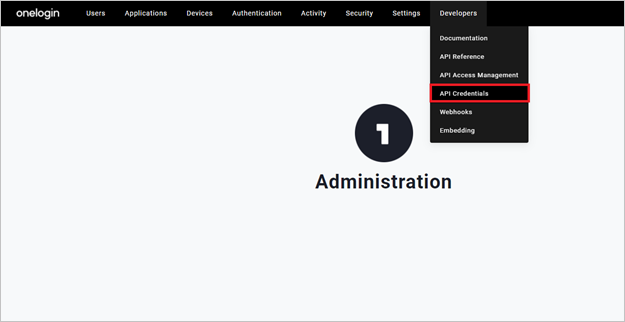
Selecione Nova credencial.
Nomeie seu novo aplicativo como Microsoft Defender for Cloud Apps, escolha Ler todas as permissões e selecione Salvar.

Copie a ID do Cliente e o Segredo do Cliente. Você precisará deles nas etapas a seguir.
Configurar o Defender para aplicativos na nuvem
No Portal do Microsoft Defender, selecione Configurações. Em seguida, escolha Cloud Apps. Em Aplicações ligadas, selecione Conectores de Aplicações.
Na página Conectores de aplicativos, selecione +Conectar um aplicativo, seguido por OneLogin.
Na janela seguinte, dê ao conector um nome descritivo e selecione Avançar.

Na janela Inserir detalhes, insira a ID do Cliente e o Segredo do Cliente que você copiou e selecione Enviar.
No Portal do Microsoft Defender, selecione Configurações. Em seguida, escolha Cloud Apps. Em Aplicações ligadas, selecione Conectores de Aplicações. Verifique se o status do App Connector conectado é Conectado.
A primeira conexão pode levar até 4 horas para obter todos os usuários e suas atividades depois que o conector foi estabelecido.
Depois que o Status do conector é marcado como Conectado, o conector está ativo e funcionando.
Próximos passos
Se tiver algum problema, estamos aqui para ajudar. Para obter assistência ou suporte para o problema do seu produto, abra um ticket de suporte.